Wie kann ich Beiträge in WordPress planen?
Veröffentlicht: 2021-08-26Können Sie Blog-Posts auf WordPress planen?
Natürlich kannst du! Dies ist eine der unverzichtbaren Funktionen in WordPress, insbesondere wenn Ihre Website regelmäßig Inhalte erstellt. Viele Benutzer bemerken beim Starten ihres Blogs nicht einmal, dass sie ihren Beitrag planen können.
Mit dieser Funktion kann ein Artikel zu einem späteren Zeitpunkt veröffentlicht werden. Sie können zu einem geeigneten Zeitpunkt einen Artikel schreiben, der zu einem späteren Zeitpunkt veröffentlicht werden kann.
Klingt es nützlich für Sie?
Wenn nicht, können Sie jetzt aufhören, den Beitrag zu lesen. Wir werden besprechen, wie Posts in WordPress geplant werden und welche Best Practices von den Bloggern während der Planung befolgt werden.
Warum sollten Sie Beiträge planen?
Sie haben einen Blog und müssen in regelmäßigen Abständen Inhalte veröffentlichen, da der Webverkehr darauf wartet, Ihre neuen Artikel zu lesen. Aber leider eines Tages, wenn Sie die Inhalte nicht gemäß Ihrem Kalender veröffentlichen können, was wird passieren?
Natürlich gibt es Personen, die den neuen Artikel erwarten. Wenn dies passiert, werden sie enttäuscht und Sie verlieren möglicherweise sogar Ihren potenziellen Kunden, da sie möglicherweise andere Blogs wie Sie finden. Es ist nicht zwingend erforderlich, dass Sie Inhalte täglich oder wöchentlich veröffentlichen. Ihre Leser werden jedoch abhängig von den Aktivitäten in Ihrem Blog neue Inhalte erwarten.
In diesem Fall scheint es notwendig zu sein, Inhalte zu planen, um einen konstanten Kalender zu führen und regelmäßig Artikel zu veröffentlichen. Sie können Inhalte vor dem Veröffentlichungsdatum erstellen, deren Veröffentlichung an einem zukünftigen Datum geplant werden kann. Auf diese Weise werden Sie niemals zurückkommen oder sich verzögern, um Ihrem Inhaltskalender zu folgen.
Wenn Sie einen Blog haben, sollten Sie sich unbedingt die Analysen Ihres Blogs ansehen. Dies hilft Ihnen, die Zeit und den Wochentag zu analysieren, an denen Ihr Blog wahrscheinlich die meisten Zugriffe oder mehr Zugriffe als der Durchschnitt Ihrer Website hat. Wenn Ihr Blog-Autor aus einer anderen Zeitzone stammt und Ihr Blog-Verkehr zu einer anderen Zeit hoch ist, müssen Sie die Veröffentlichung des Artikels entsprechend dem Spitzenverkehr Ihrer Website verwalten. Wenn Sie dies regelmäßig verfolgen, haben Sie auch die Möglichkeit, die Analyse zu verbessern. Dies ist leicht möglich, wenn Sie wissen, wie man Beiträge in WordPress plant.
Niemand arbeitet 365 Tage im Jahr, Urlaub wird es auch geben. Wenn Sie wissen, dass die Urlaubszeit kommt, können Sie zu einem früheren Zeitpunkt mit dem Erstellen von mehr Beiträgen beginnen als der Urlaub, der für diesen Zeitraum ausreicht. Wenn die Ferien beginnen, können Sie die Beiträge natürlich gemäß Ihrem Inhaltskalender planen und die Ferienzeit genießen. Dies hilft Ihnen, zu jeder Jahreszeit kontinuierlich zu suchen, und lässt Ihre Leser nicht im Stich, wenn sie neue Inhalte erwarten.
Wenn Sie zu einem früheren Zeitpunkt über mehrere Inhalte verfügen, haben Sie auch genügend Zeit, diese zu analysieren und vor der Veröffentlichung gegebenenfalls etwas hinzuzufügen. Der Inhalt kann vor der Veröffentlichung vom Redakteur analysiert werden. Dies trägt definitiv dazu bei, die Qualität Ihres Blogs aufrechtzuerhalten und hilft Ihnen, unter Ihren Konkurrenten bei Google einen hohen Rang einzunehmen.
Wie kann ich Beiträge in WordPress planen?
Wenn Sie wissen, wie man Beiträge in WordPress plant, können Sie das Veröffentlichungsdatum für die Inhalte im Voraus festlegen.
Das Planen von WordPress-Beiträgen dauert nur wenige Klicks, nachdem der Inhalt fertig ist. Wenn Ihr Inhalt bereit ist, müssen Sie auf das Veröffentlichungsfeld klicken, das zum Zeitpunkt des Schreibens Ihres Inhalts oben rechts vorhanden ist.
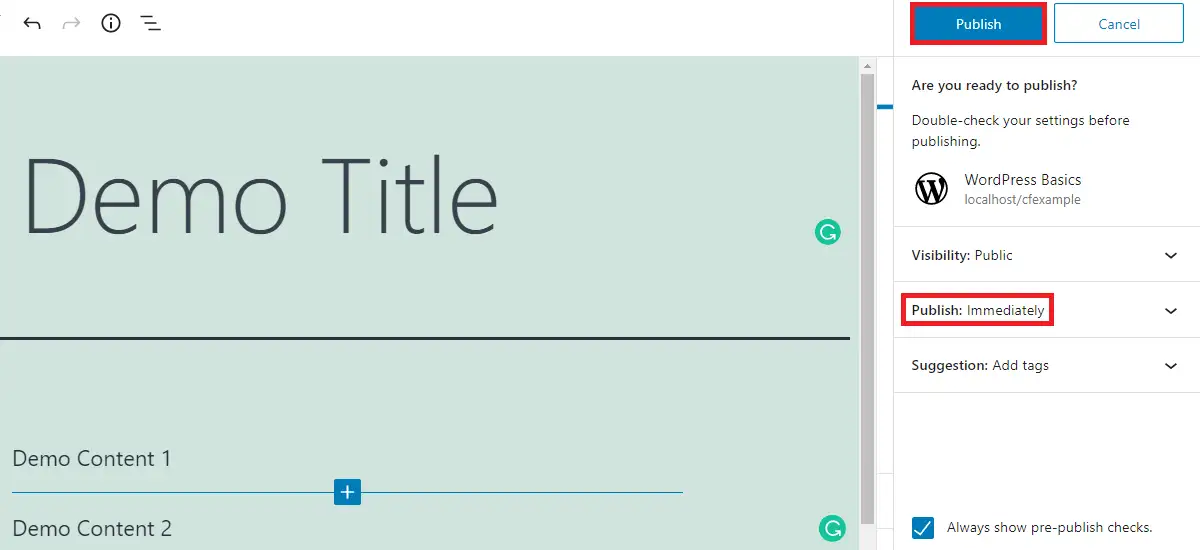
Sobald Sie auf das Veröffentlichungsfeld klicken, wird Ihnen eine Bestätigungsfrage gestellt: „Sind Sie bereit für die Veröffentlichung?“
Darunter sehen Sie die Standardsichtbarkeit des Beitrags. Sie können diese entweder auf öffentlich, privat oder passwortgeschützt einstellen. Wenn Ihre Inhalte für alle zugänglich sind, möchten Sie sie sicherlich öffentlich veröffentlichen. Wenn Ihre Inhalte vertraulich sind und Sie möchten, dass die Inhalte nur für Administratoren und Redakteure der Website verfügbar sind, können Sie die Sichtbarkeit des Beitrags auf privat setzen.

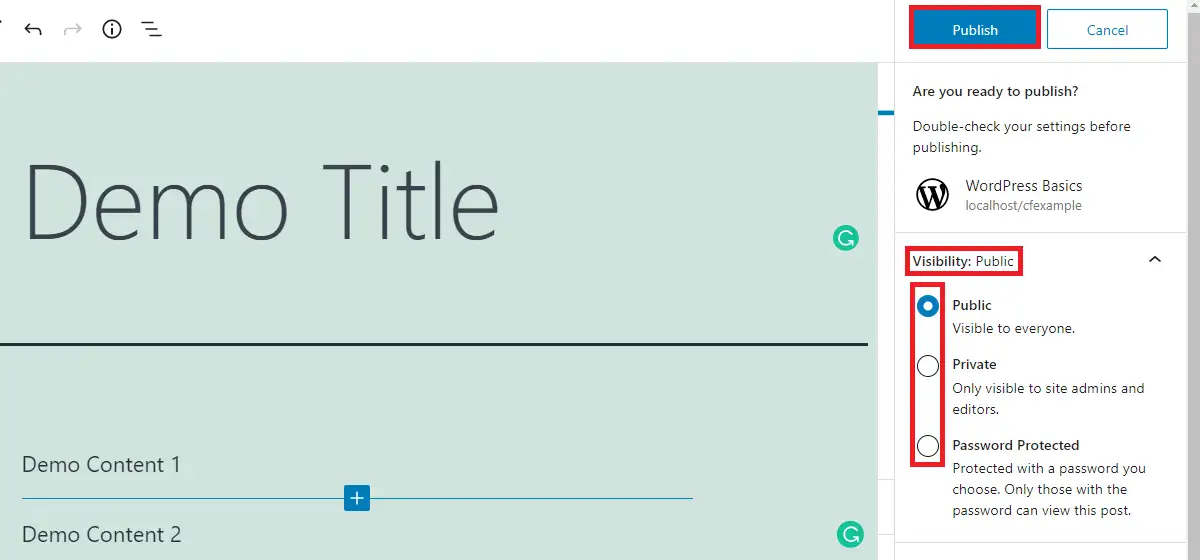
Es gibt zwar eine dritte Möglichkeit, den Beitrag mit einem Passwort zu schützen, aber das bedeutet, dass jedes Mal, wenn die URL geöffnet wird, nach dem Passwort gefragt wird. Dies ist nützlich, wenn Sie Leser für einen bestimmten Beitrag auswählen möchten, vorausgesetzt, Sie können ihnen das Passwort mitteilen.
Darunter sehen Sie das Symbol „Veröffentlichen“. Es ist standardmäßig auf sofort eingestellt. Um das Planen von Beiträgen in WordPress abzuschließen, müssen Sie diese Option öffnen.
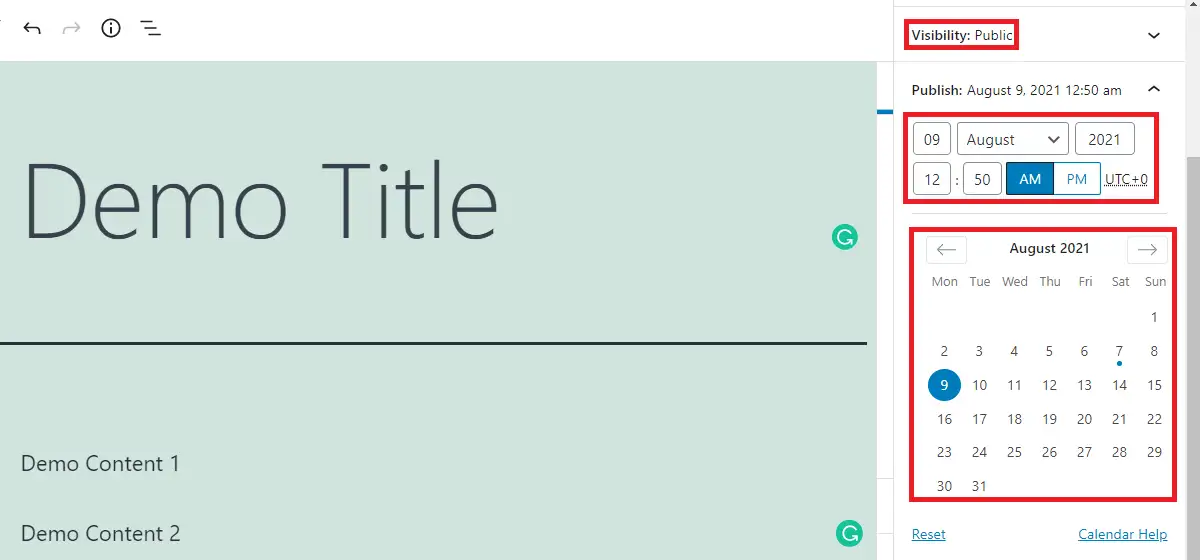
Jetzt können Sie sehen, dass es Felder gibt, in denen Sie das Datum (Monat, Tag, Jahr) speichern können. Offensichtlich möchten Sie möglicherweise nicht nach einem Jahr posten, und es ist nicht empfehlenswert, auch für einen so langen Zeitraum zu planen. An einem bestimmten Datum können Sie eine bestimmte Tageszeit einstellen.
Sie können auch die Zeitzone auf der rechten Seite der Uhrzeit sehen. Standardmäßig ist es wie oben gezeigt auf UTC +0 eingestellt. Wenn dies jedoch nicht Ihre Zeitzone ist, können Sie sie ändern, damit Sie die Zeit einfacher einstellen können.
Um weiter zu lernen, wie man Beiträge in WordPress plant, müssen Sie die Zeitzone ändern. Um die Zeitzone zu ändern, öffnen Sie Einstellungen im Dashboard und gehen Sie dann zu Allgemein > Zeitzone.
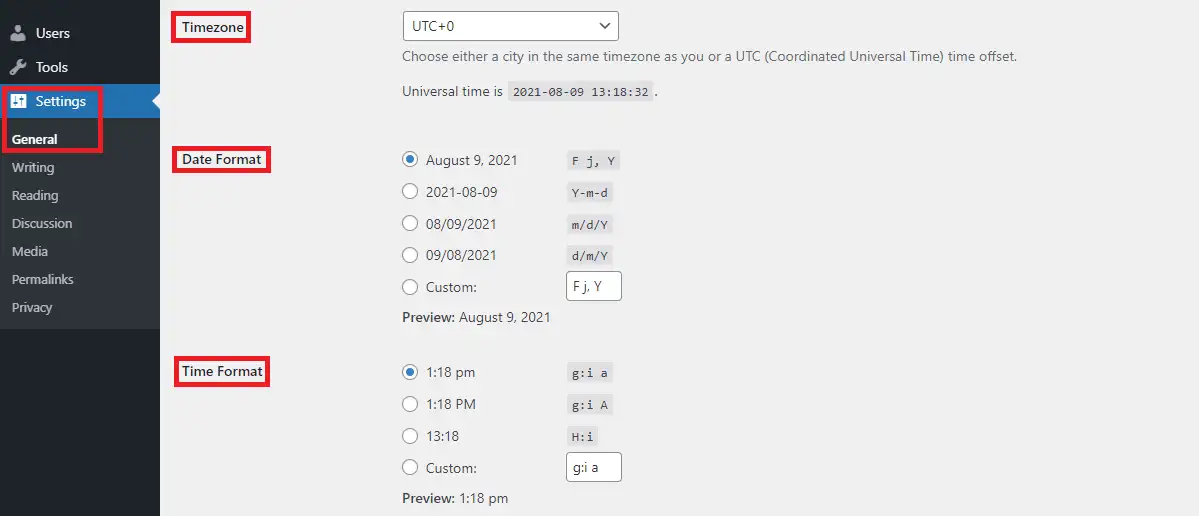
Unterhalb der Zeitzone können Sie auch das Datums- und Zeitformat ändern. Dort können Sie die erforderliche Zeitzone, das Datumsformat und das Zeitformat auswählen und die Änderungen übernehmen. Nachdem Sie die Änderungen übernommen haben, können Sie sehen, dass die Änderungen auch im Post-Editor wirksam werden.
Nachdem Sie das Datum und die Uhrzeit in der Zukunft festgelegt haben, werden Sie feststellen, dass sich die Schaltfläche „Veröffentlichen“ oben rechts in „Zeitplan“ ändert.
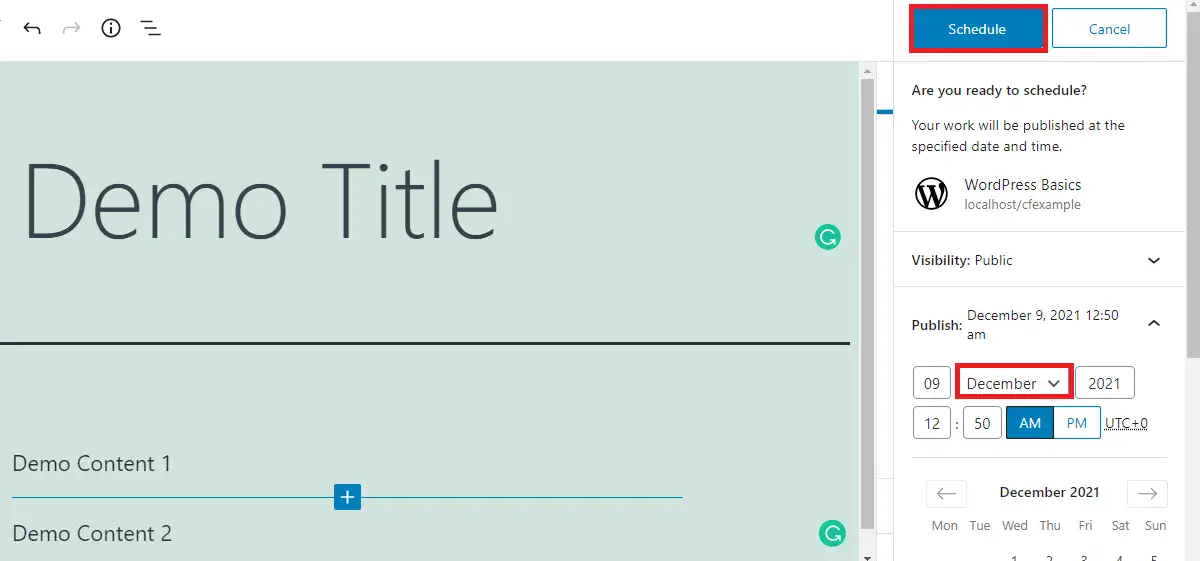
Jetzt müssen Sie auf die Schaltfläche Planen klicken, um Ihren Beitrag zu planen. WordPress veröffentlicht den geplanten Artikel automatisch zum zukünftigen Datum und zur zukünftigen Uhrzeit. Dies ist vergleichsweise schneller als die Verwendung eines Plugins für Planungszwecke.
Wenn Sie beim Planen von Beiträgen das vergangene Datum beibehalten, wird der Beitrag zu einem späteren Zeitpunkt veröffentlicht. Es wird auch die Website in die vergangene Archivseite aufnehmen.
Wenn es viele geplante Posts in Ihrem Blog gibt, sollten Sie sie auf jeden Fall überprüfen, um zu wissen, ob Sie einige davon verbessern können, bevor Sie sie veröffentlichen. Um diese Aktion auszuführen, gehen Sie zu Beiträge > Alle Beiträge. Oben finden Sie die Symbole „Veröffentlicht“, „Entwürfe“ und „Geplant “.
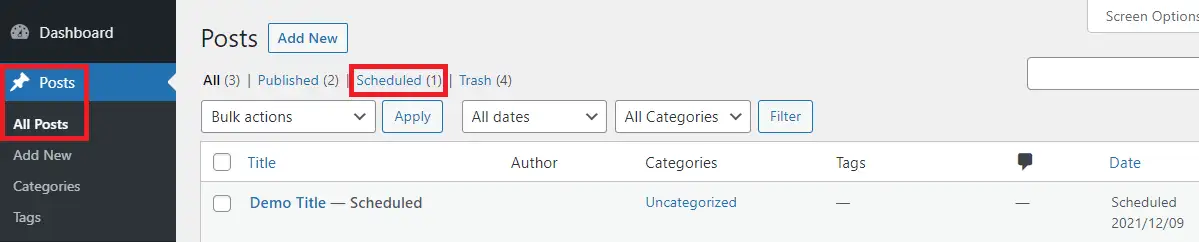
Unter Geplant gibt es alle geplanten Posts dieses bestimmten Blogs.
WordPress verwendet WP-Cron , um die Beiträge zu planen. Bei einer Fehlkonfiguration Ihres Servers oder aufgrund eines versehentlichen Ausfalls kann die Planung von Beiträgen fehlschlagen. Wenn es passiert, können Sie das manuell überprüfen und es später erneut veröffentlichen. Es ist jedoch nicht wahrscheinlich, dass dies geschieht. Wenn Sie einen geplanten Beitrag entfernen möchten, können Sie diesen Beitrag bearbeiten und als Entwurf speichern und entweder sofort oder später zu einem geeigneten Zeitpunkt veröffentlichen.
Fazit
Dieser Beitrag erklärt deutlich, wie man Beiträge in WordPress plant. Es gibt nur grundlegende Dinge, an die Sie sich erinnern sollten, die in diesem Beitrag gut erklärt werden, wenn Sie mit der Planung von Beiträgen beginnen.
zusammenhängende Posts
- So markieren Sie Text in WordPress
- Wo werden WordPress-Seiten in der Datenbank gespeichert?
- So ändern Sie die Hintergrundfarbe einer einzelnen Seite in WordPress
